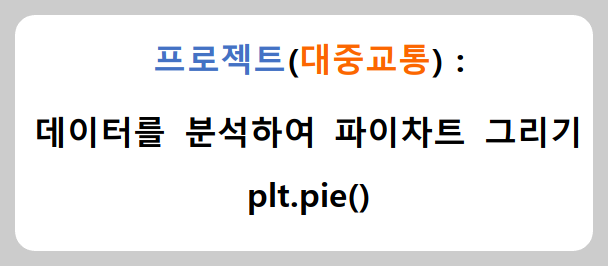
# 실행전 기본 라이브러리 및 한글 찍기 import
import numpy as np
import pandas as pd
import matplotlib.pyplot as plt
import seaborn as sb
%matplotlib inline
import platform
from matplotlib import font_manager, rc
plt.rcParams['axes.unicode_minus'] = False
if platform.system() == 'Darwin':
rc('font', family='AppleGothic')
elif platform.system() == 'Windows':
path = "c:/Windows/Fonts/malgun.ttf"
font_name = font_manager.FontProperties(fname=path).get_name()
rc('font', family=font_name)
else:
print('Unknown system... sorry~~~~')
< subwayfee.csv 파일을 통한 지하철 유무임별 이용현황 데이터 분석 >
- 자료출처 : t-money.co.kr 에서 자료를 제공함. encoding = 'cp949'
df = pd.read_csv('../data/subwayfee.csv', encoding= 'cp949')
df

df['지하철역'].nunique()
509
실습 0) 유임승차, 유임하차, 무임승차, 무임하차 4가지 별로, 각각 가장 많은 역을 찾아보세요.
# 유임승차
df['유임승차'].max()
3153418
df['유임승차'] == df['유임승차'].max()
0 False
1 False
2 False
3 False
4 False
...
593 False
594 False
595 False
596 False
597 False
Name: 유임승차, Length: 598, dtype: bool
df.loc[df['유임승차'] == df['유임승차'].max() , ]

# 같은 방식으로 4곳 반복
df.loc[df['유임하차'] == df['유임하차'].max() , ]

df.loc[df['무임승차'] == df['무임승차'].max() , ]

df.loc[df['무임하차'] == df['무임하차'].max() , ]

실습 1. 무임승차 대비 유임승차 비율이 가장 높은 역은 어디입니까?
# 무임승차 대비 유임승차 비율 이므로, 유임승차 / 무임승차 로 비율을 구할수 있다.# 승차비율이라는 컬럼이 없기때문에 비교를 편하게 하기위해 계산한 값을 새로운 컬럼으로 넣어준다.
df['승차비율'] = df['유임승차'] / df['무임승차']
df

# 데이터를 검토해보자. (새로운 데이터를 생성하였으면 꼭 검토작업을 거쳐서 적합한 데이터인지 확인해야 한다!!)
# describe() 혹은 sort_values등 통계나 정렬을 이용할수 있다.
# 값에 inf 가 나오는 이유는 나누기에 분모가 되는 무임승차에 0값이 있기 때문에 출력됨 이러면 연산이 되질 않음
df.sort_values('승차비율' , ascending=False)
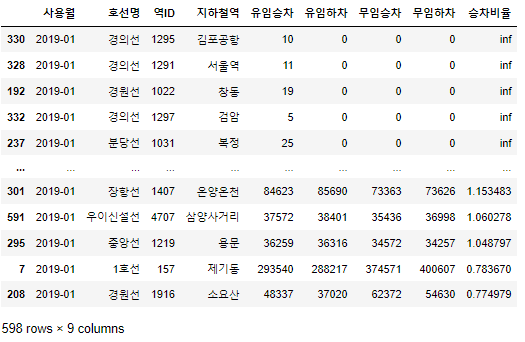
# 그러모르 inf가 빠지게 무임승차에 영이 있는 셀은 빼버리자 (우리는 무임승차, 유임승차 값이 필요한 것이므로)
df2 = df.loc [ df['무임승차'] != 0 , ]
# 이제 승차비율이 가장 좋은곳 확인
df2['승차비율'].max()
27.5
# 가져오기
df2.loc [ df2['승차비율'] == df2['승차비율'].max() , ]

실습 2. 전체승차인원(유임+무임)이 만명이상인 역 중, 유임승차 비율이 가장 높은 역은 어디입니까?
# 10000명 이상인 데이터프레임을 만들어야 한다
# 전체승차인원이 없으므로 더하여 컬럼을 만들어야 한다
df['전체승차인원'] = df['유임승차'] + df['무임승차']
df

# 승차인원이 10000명 이상인 데이터만 변수로 지정
df3 = df.loc[df['전체승차인원'] >= 10000 , ]
df3

# 승차비율을 기준으로 내림차순 정렬 시켜서 최상단 데이터를 본다
df3.sort_values('승차비율', ascending=False).head(1)

실습 3. 모든 역의 유임승차, 유임하차, 무임 승차, 무임하차, 총 4개를, 파이차트로 나타내세요.
# 전체데이터를 한번 확인

# 모든 역이라고 하였으니 각 컬럼별로 598개 역에대한 데이터(행)가 파이 차트로 출력되어야 하는것
# 즉 598개의 파이차트가 그려져야 하는것
# 필요한 컬럼 4개를 변수로 지정
# plt.pie로 차트 그려주기
df_pie = df.loc[ 0 , '유임승차' : '무임하차' ]
plt.pie(df_pie, labels= df_pie.index, autopct='%.1f' , startangle=90, wedgeprops={'width' : 0.8})
plt.title(df['지하철역'][0])
plt.show()

# 이제 역정보가 필요
# 컬럼 정보는 데이터 액세스 뒤에 [] 로 가져옴
df['지하철역'][2]
# 찾은 역명을 상단 코드에 타이틀로 삽입
'종각'
## 이제 다음역 하나씩 볼때는 상단에 인덱스만 수정해 주면 되지만 우리는 500개이상의 데이터를 봐야하기 때문에 반복문을 사용한다
# 전체행 0부터 597 까지 범위지정 필요
range(0, 597+1)
range(0, 598)
# 혹은 넘파이를 사용하여 np.arange(0, 597+1)
np.arange(0, 597+1)
array([ 0, 1, 2, 3, 4, 5, 6, 7, 8, 9, 10, 11, 12,
13, 14, 15, 16, 17, 18, 19, 20, 21, 22, 23, 24, 25,
26, 27, 28, 29, 30, 31, 32, 33, 34, 35, 36, 37, 38,
39, 40, 41, 42, 43, 44, 45, 46, 47, 48, 49, 50, 51,
52, 53, 54, 55, 56, 57, 58, 59, 60, 61, 62, 63, 64,
65, 66, 67, 68, 69, 70, 71, 72, 73, 74, 75, 76, 77,
78, 79, 80, 81, 82, 83, 84, 85, 86, 87, 88, 89, 90,
91, 92, 93, 94, 95, 96, 97, 98, 99, 100, 101, 102, 103,
104, 105, 106, 107, 108, 109, 110, 111, 112, 113, 114, 115, 116,
117, 118, 119, 120, 121, 122, 123, 124, 125, 126, 127, 128, 129,
130, 131, 132, 133, 134, 135, 136, 137, 138, 139, 140, 141, 142,
143, 144, 145, 146, 147, 148, 149, 150, 151, 152, 153, 154, 155,
156, 157, 158, 159, 160, 161, 162, 163, 164, 165, 166, 167, 168,
169, 170, 171, 172, 173, 174, 175, 176, 177, 178, 179, 180, 181,
182, 183, 184, 185, 186, 187, 188, 189, 190, 191, 192, 193, 194,
195, 196, 197, 198, 199, 200, 201, 202, 203, 204, 205, 206, 207,
208, 209, 210, 211, 212, 213, 214, 215, 216, 217, 218, 219, 220,
221, 222, 223, 224, 225, 226, 227, 228, 229, 230, 231, 232, 233,
234, 235, 236, 237, 238, 239, 240, 241, 242, 243, 244, 245, 246,
247, 248, 249, 250, 251, 252, 253, 254, 255, 256, 257, 258, 259,
260, 261, 262, 263, 264, 265, 266, 267, 268, 269, 270, 271, 272,
273, 274, 275, 276, 277, 278, 279, 280, 281, 282, 283, 284, 285,
286, 287, 288, 289, 290, 291, 292, 293, 294, 295, 296, 297, 298,
299, 300, 301, 302, 303, 304, 305, 306, 307, 308, 309, 310, 311,
312, 313, 314, 315, 316, 317, 318, 319, 320, 321, 322, 323, 324,
325, 326, 327, 328, 329, 330, 331, 332, 333, 334, 335, 336, 337,
338, 339, 340, 341, 342, 343, 344, 345, 346, 347, 348, 349, 350,
351, 352, 353, 354, 355, 356, 357, 358, 359, 360, 361, 362, 363,
364, 365, 366, 367, 368, 369, 370, 371, 372, 373, 374, 375, 376,
377, 378, 379, 380, 381, 382, 383, 384, 385, 386, 387, 388, 389,
390, 391, 392, 393, 394, 395, 396, 397, 398, 399, 400, 401, 402,
403, 404, 405, 406, 407, 408, 409, 410, 411, 412, 413, 414, 415,
416, 417, 418, 419, 420, 421, 422, 423, 424, 425, 426, 427, 428,
429, 430, 431, 432, 433, 434, 435, 436, 437, 438, 439, 440, 441,
442, 443, 444, 445, 446, 447, 448, 449, 450, 451, 452, 453, 454,
455, 456, 457, 458, 459, 460, 461, 462, 463, 464, 465, 466, 467,
468, 469, 470, 471, 472, 473, 474, 475, 476, 477, 478, 479, 480,
481, 482, 483, 484, 485, 486, 487, 488, 489, 490, 491, 492, 493,
494, 495, 496, 497, 498, 499, 500, 501, 502, 503, 504, 505, 506,
507, 508, 509, 510, 511, 512, 513, 514, 515, 516, 517, 518, 519,
520, 521, 522, 523, 524, 525, 526, 527, 528, 529, 530, 531, 532,
533, 534, 535, 536, 537, 538, 539, 540, 541, 542, 543, 544, 545,
546, 547, 548, 549, 550, 551, 552, 553, 554, 555, 556, 557, 558,
559, 560, 561, 562, 563, 564, 565, 566, 567, 568, 569, 570, 571,
572, 573, 574, 575, 576, 577, 578, 579, 580, 581, 582, 583, 584,
585, 586, 587, 588, 589, 590, 591, 592, 593, 594, 595, 596, 597])
# for문의 값이 변하여야 하는 곳에 for index 로 설정한 변수 index를 넣어주고 실행.
for index in range(0, 597+1) :
df_pie = df.loc[ index , '유임승차' : '무임하차' ]
plt.pie(df_pie, labels= df_pie.index, autopct='%.1f' , startangle=90, wedgeprops={'width' : 0.8})
plt.title(df['지하철역'][index])
plt.show()

ㄴ 스크롤이 너무 길어 모두 볼순 없지만 이러면 자동으로 597개의 차트를 그려준다.
다음 실습문제로 계속
'PYTHON LIBRARY > Project 연습 (새로운 개념 정리 추가!)' 카테고리의 다른 글
| 프로젝트(범죄현황) 연습(2) : Pandas pivot_table 익혀서 범죄 데이터에 적용 및 데이터 시각화 (0) | 2024.05.03 |
|---|---|
| 프로젝트(범죄현황) 연습(1) : 데이터 주무르기, API 키 생성 활용(googlemaps.Client()) (3) | 2024.04.18 |
| 프로젝트(CCTV설치) 연습 : 데이터를 분석 가공하여 상관관계 분석(.corr())과 데이터 시각화까지 (0) | 2024.04.17 |
| 프로젝트(기온데이터분석) 연습 : 데이터 가공하여 히스토그램, 산점도 그리기 plt.hist() , plt.scatter() (0) | 2024.04.16 |